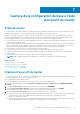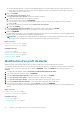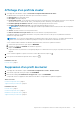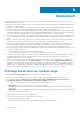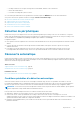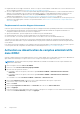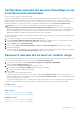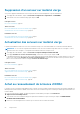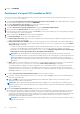Users Guide
Affichage d’un profil de cluster
1. Sur la page d’accueil d’OMIVV, cliquez sur Conformité et déploiementProfilsProfil de cluster.
Un tableau affiche tous les profils de cluster ainsi que les informations suivantes :
● Nom du profil : nom du profil de cluster
● Description : description du profil
● Profil système associé : le nom du profil système associé pour les types de profils système de base et avancés, le nom du profil
du système s’affiche au format suivant : Basic_<nom du profil système>, Advanced_<nom du profil système>
● Profil de logithèque de firmwares associé : nom du profil de logithèque de firmwares associé
● Profil de logithèque de pilotes associé : nom du profil de logithèque de pilotes associé
REMARQUE : Pour un hôte MX PowerEdge géré à l’aide d’un profil d’identification de châssis, la dérive de la configuration
n’est pas calculée.
● vCenter : l’instance vCenter associée au profil de cluster
● Heure de la dernière mise à jour réussie : date et heure de la mise à jour du profil de cluster.
Si la logithèque de pilotes, la logithèque de firmwares ou le profil système associés sont mis à jour, un symbole d’avertissement
s’affiche avec le profil de cluster.
REMARQUE : Si vous exécutez la sauvegarde et la restauration de la version 4.x à la version 5.x., un symbole d’avertissement
s’affiche avec le nom du profil, car OMIVV ne prend pas en charge le lot de firmwares 32 bits dans la version 5.x.
Si vous souhaitez utiliser les dernières modifications du profil de cluster, effectuez les opérations suivantes :
a. Sélectionnez le profil de cluster, puis cliquez sur MODIFIER.
b. Continuez en cliquant sur SUIVANT sans modifier les propriétés.
c. Cliquez sur TERMINER.
Le profil de cluster est synchronisé avec la logithèque de pilotes ou de firmwares mise à jour, puis le symbole d’avertissement
disparaît.
2.
Si vous souhaitez supprimer ou ajouter les noms de colonnes dans l’Assistant, cliquez sur .
3. Pour exporter les informations du profil de cluster, cliquez sur .
Information associée
Profil de cluster , page 51
Suppression d’un profil de cluster
1. Sur la page d’accueil d’OMIVV, cliquez sur Conformité et déploiement > Profils > Profil de cluster.
2. Sélectionnez un profil de cluster, puis cliquez sur SUPPRIMER.
3. Dans la boîte de dialogue Confirmation de la suppression, cliquez sur SUPPRIMER.
Si le profil de cluster est supprimé, la tâche de détection de dérive correspondante est également supprimée.
Tâches associées
Création d’un profil de cluster , page 51
Suppression d’un profil de cluster , page 53
Information associée
Profil de cluster , page 51
Création d’un profil de cluster , page 51
Modification d’un profil de cluster , page 52
Suppression d’un profil de cluster , page 53
Capture de la configuration de base à l’aide d’un profil de cluster
53